本文由 中国 cao4811 原创,转载请保留此信息!
本系列Flash教程由中国Flash互助课堂专为Flash新手制作,更多教程和练习请点击这里,在这里有系列的教程、练习,并有老师对练习进行点评与指导,欢迎朋友们的光临!
在学习中遇到问题请到 论坛 发贴交流!
(本文来源于图老师网站,更多请访问https://m.tulaoshi.com/fjc/)更多AS 3.0教程:http://www.jcwcn.com/portal-topic-topicid-2.html
本例向朋友们介绍Flash的FLVPlayback组件,通过 FLVPlayback 类,您可以在 Flash 应用程序中包括视频播放器,以便播放通过 HTTP 渐进式下载的 Flash 视频 (FLV) 文件,或者播放从 Flash Media Server (FMS) 或其它 Flash 视频流服务 (FVSS) 流式加载的 FLV 文件~~
FLVPlayback组件的使用过程基本上由两个步骤组成:第一步将组件放在舞台上,第二步是指定一个供它播放的FLV文件。除此之外,你还可以设置不同的参数,以控制其行为并描述FLV文件。
FLVPlayback组件还包括一个ActionScript应用程序编程接口(API)。API包括的类在《AS3.0语言和组件参考》中有完整的介绍:CuePointType、FLVPlayback、FLVPlaybackCaptioning、NCManager、VideoAlign、 VideoError、VideoPlayer、VideoState以及事件类-----AutoLayoutEvent、LayoutEvent、 MetadataEvent、SkinErrorEvent、SoundEvent、VideoEvent和VideoProgressEvent。
FLVPlayback组件包括FLV回放自定义用户界面组件。FLVPlayback组件是显示区域的组合。从中可以查看
FLV文件以及允许你对该文件进行操作的控件。
FLV回放自定义用户界面组件提供控制按钮和机制、可用于播放、停止、暂停
FLV文件以及对该文件进行其它控制。组件面板-图1:
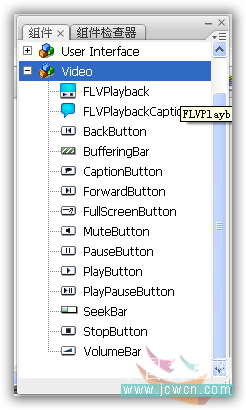
创建FLVPlayback组件的应用程序
(本文来源于图老师网站,更多请访问https://m.tulaoshi.com/fjc/)1、将FLVPlayback组件拖到舞台上
2、在选中舞台上FLVPlayback组件的情况下,在【组件】检查器的【参数】选项卡上找到source参数的Vahue单元格,并输入指定以下内容之一的字符串:
指向FLV文件的本地路径
指向FLV文件的URL
指向某个同步多媒体集成语言(SMIL)文件的URL,该文件说明如何播放FLV文件有关如何创建SMIL文件以描述一个或多个FLV文件的信息。参数-图2:

3、在选中舞台上FLVPlayback组件的情况下,在【组件】检查器的【参数】选项卡上单击skin参数的Value单元格。参数-图3:

4、单击放大镜图标打开【选择外观】对话框
5、选择以下选项之一:
从【外观】下拉列表中,选择一种预先设计的外观将一级回放控件附加到组件中
如果已创建了一种自定义外观,可从下拉菜单中选择,【自定义外观URL】,然后在【URL】框中输入包含此外观的SWF文件的URL
选择无,然后将单个FLV回放自定义用户界面组件拖到舞台上,以添加回放控件
提示:在前两种情况下,会在弹出菜单上部的查看空格中显示外观的预览效果。你可以使用颜色选择器更改外观的颜色。外观-图4:
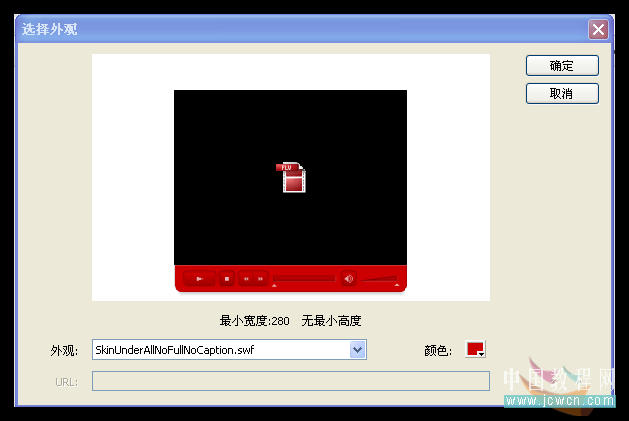
6、单击【确定】以关闭【选择外观】对话框
7、选择【控制】【测试影片】,执行SWF文件并启动视频。
视频导入:
1、选择【文件】【导入】导入视频。
2、选择以下选项之一,指示视频文件位置:
在我的本地计算机上
已经部署到Web服务器、Flash Video Streaming Service或Flash Media Server 导入-选择视频-图1:
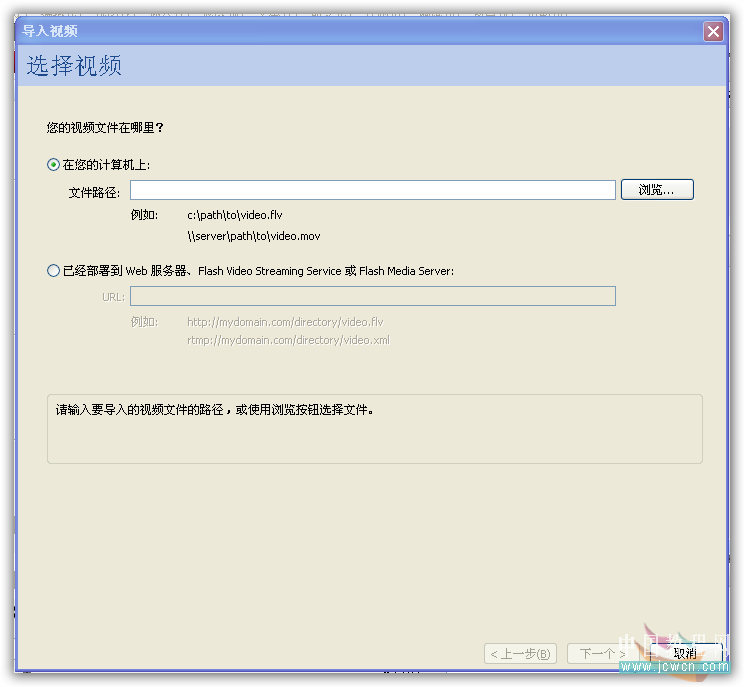
3、根据选择,输入指定视频文件位置的路径或URL:单击下一步。
4、如果选择了文件路径,则会看到【部署】对话框,从中选择列出的选项之一,以指定视频的部署方式:
从标准Web服务器渐进式下载
从Flash Video Streaming Service流式加载
从Flash Media Server流式加载
在SWF文件中嵌入视频并在时间轴中播放 导入-部署-图2:
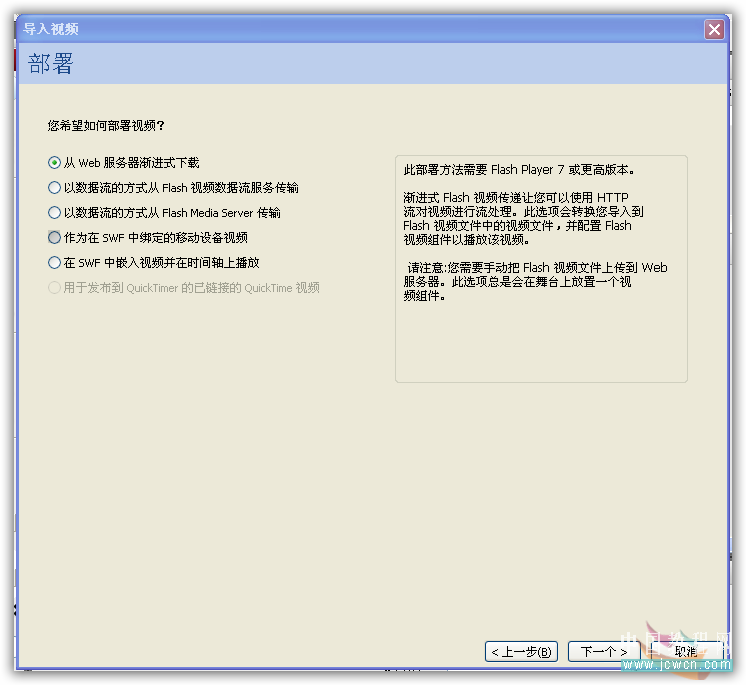
提示:不要选择【嵌入视频】,FLVPlayback组件仅播放外部视频流。此选项不将组件放在舞台上。
5、单击【下一步】
6、选择以下选项之一:
从【外观】下拉列表中,选择一种预先设计的外观将一组回放控件附加到组件中
如果已经为该组件创建了一种自定义外观,则可从下拉菜单中选择【自定义外观URL】,然后在【URL】框中输入包含此外观的SWF文件的URL
选择【无】,然后将单个FLV回放自定义用户界面组件拖放到舞台上,以添加回放控件
提示:在前两种情况下,会在弹出菜单上部的查看空格中显示外观的预览效果。导入-外观-图3
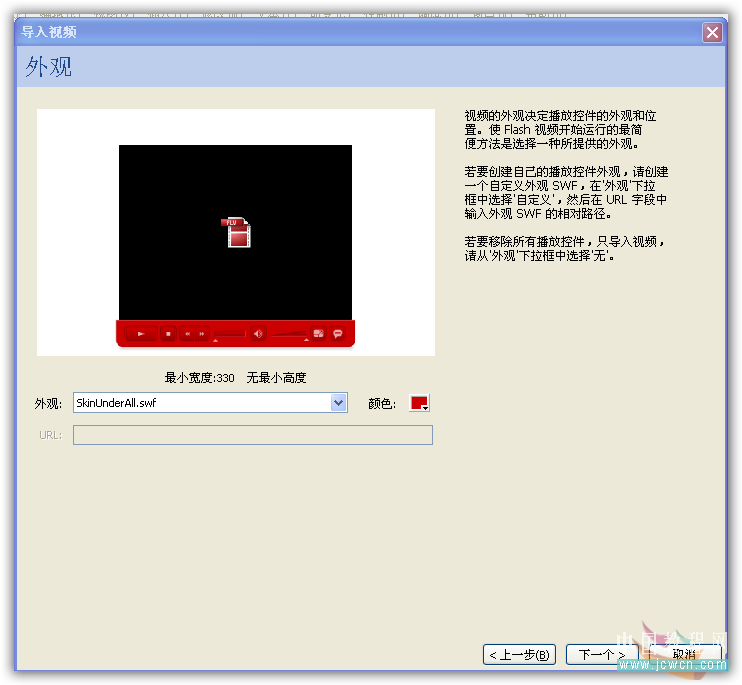
7、单击【确定】关闭【选择外观】对话框
8、阅读【完成视频导入】对话框中的内容,注意下一步的操作,然后单击【完成】。
9、如果尚未保存FLV文件,将出现【另存为】对话框。
10、选择【控制】【测试影片】,执行SWF文件并启动视频。
视频的转换:
使用CS3自带的Flash Video Encoder进行转换
1、启动Flash Video Encoder,点击增加按钮。在打开面板中选中要转换的视频文件,点击打开。转换图-1:
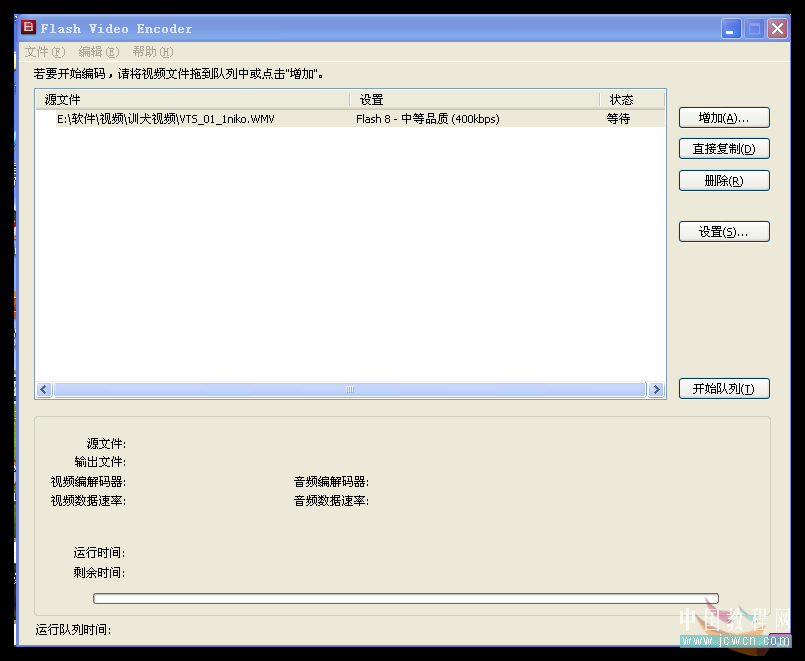
2、点击设置按钮,可以对视频文件进行各种设置。转换图-2:

3、点击视频选项卡,对视频文件进行剪辑。拖动下面的三角滑块选取视频片段,完成后按确定。转换图-3:

4、点击开始队列按钮,进行视频转换。转换图-4:
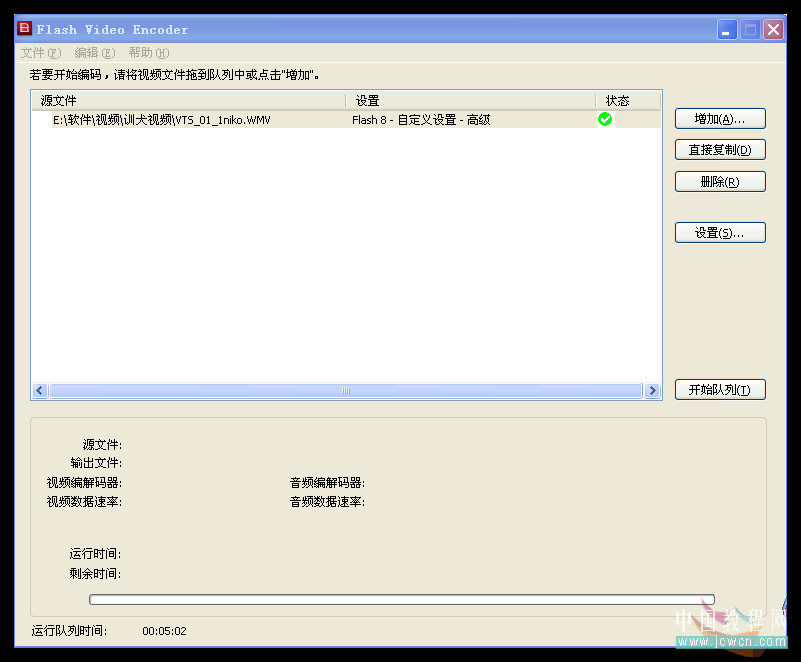
对本文感兴趣的朋友可以到这里与作者交流:http://bbs.jcwcn.com/viewthread.php?tid=252616










